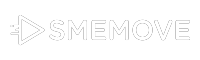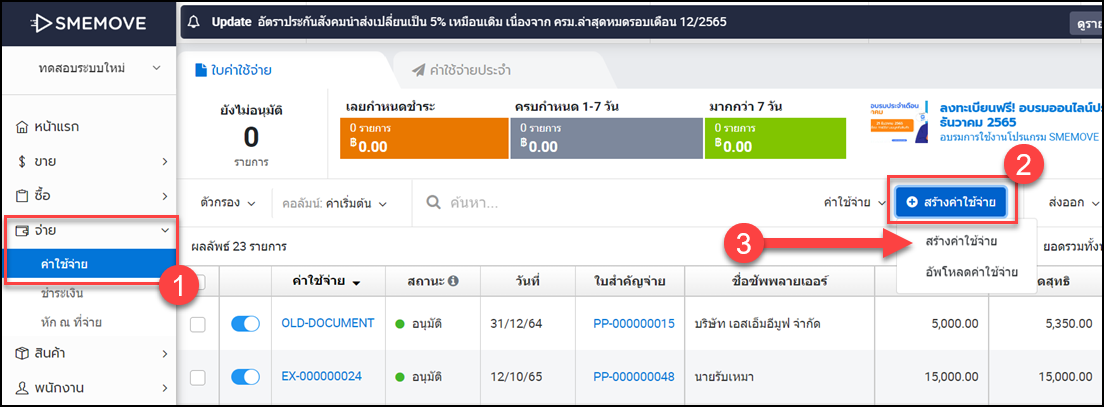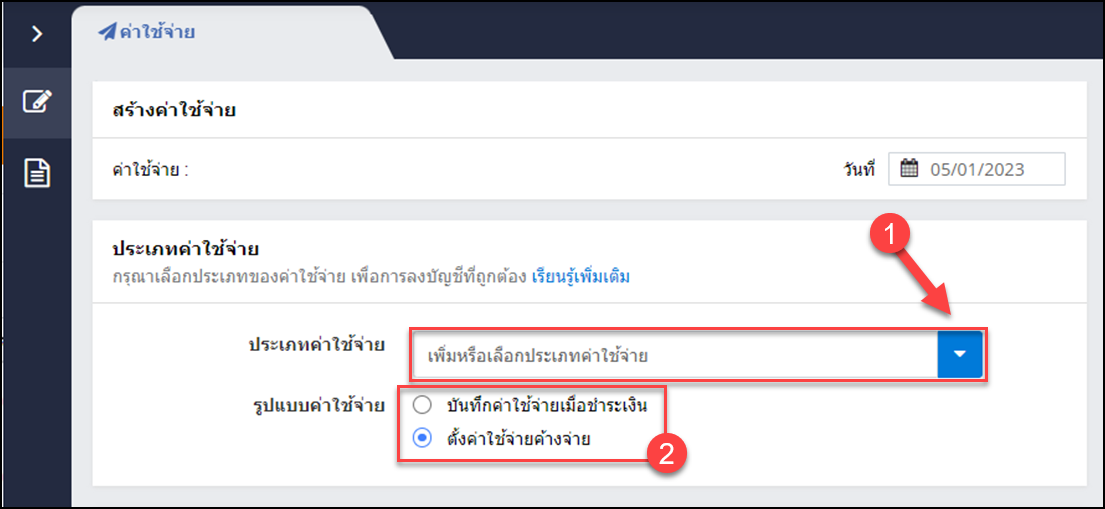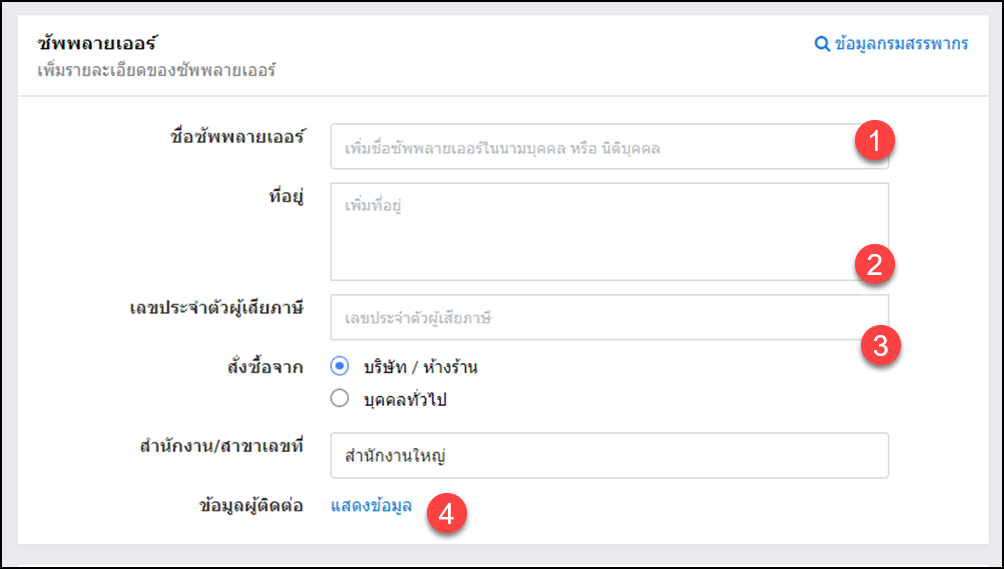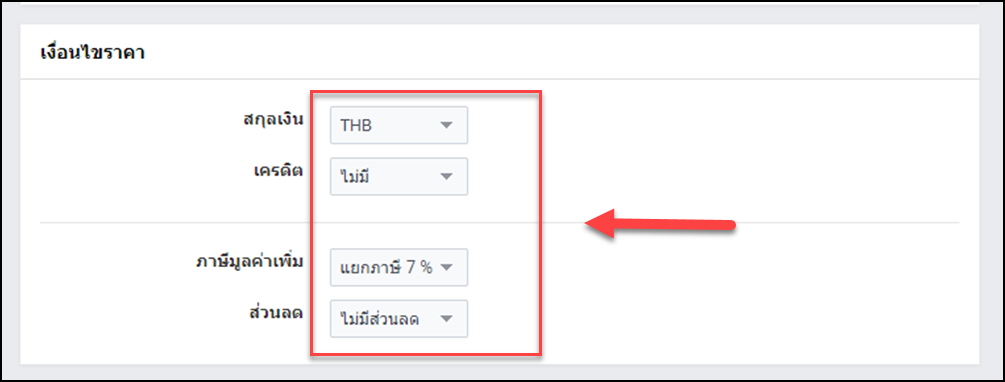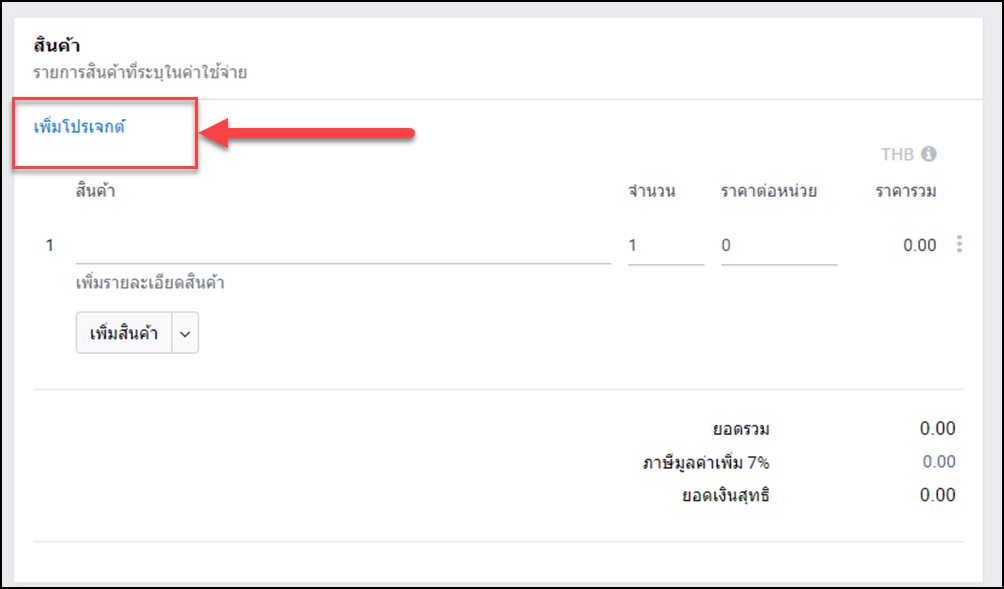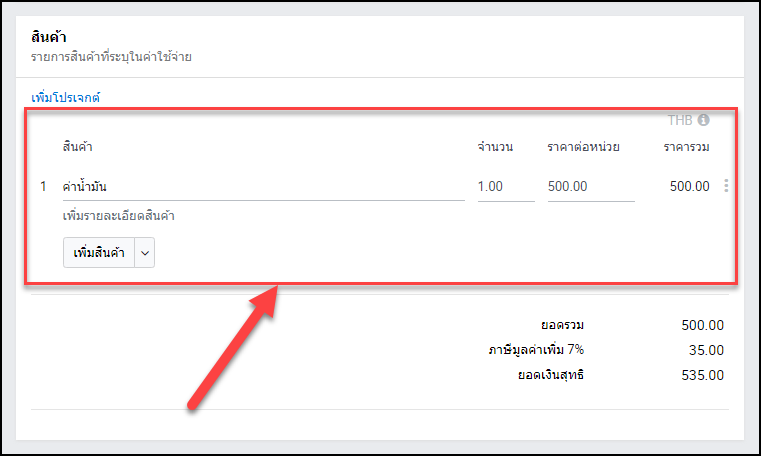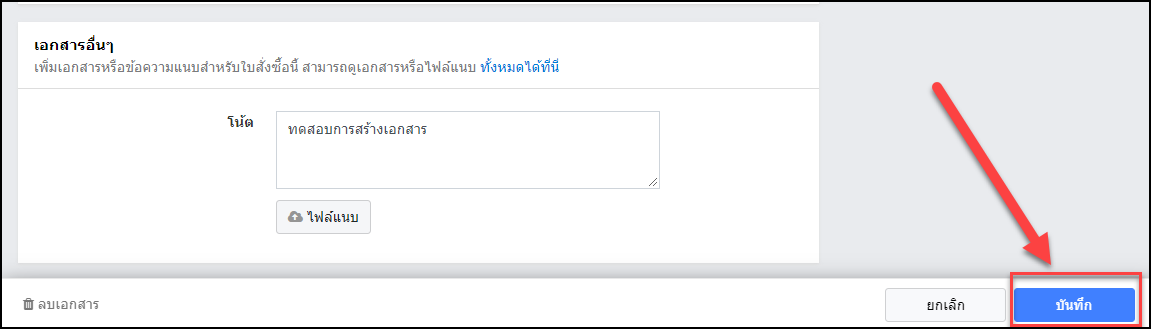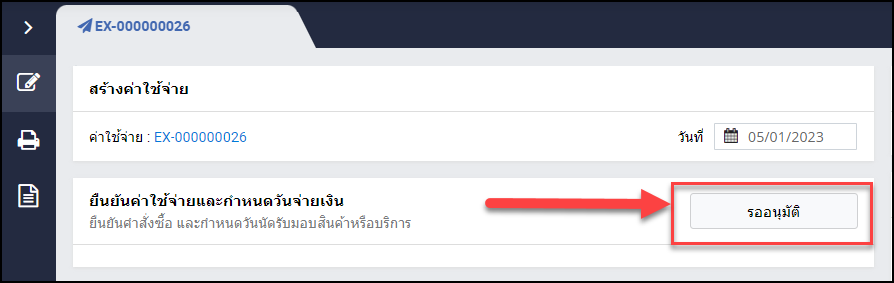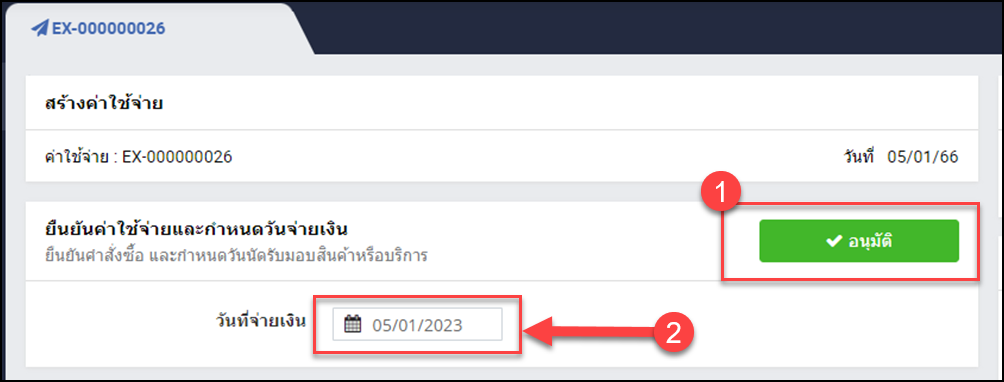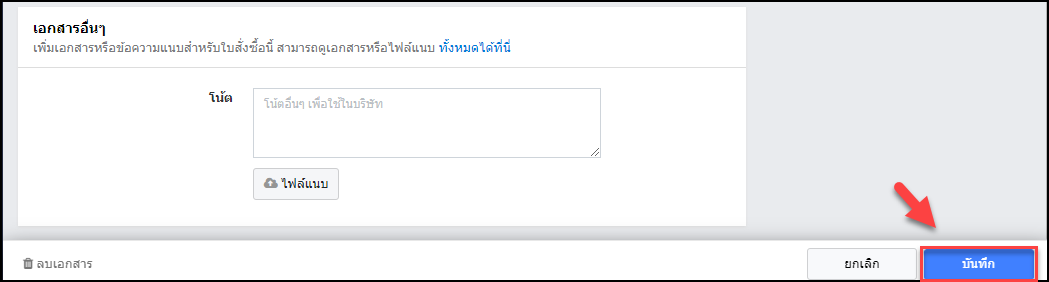เป็นขั้นตอนการชำระเงินให้แก่ผู้ขายโดยที่ไม่ต้องมีใบสั่งซื้อ เช่นจ่ายค่าไฟ ค่าเช่า หรือค่าบริการอื่นๆ ที่ผู้ใช้งานต้องชำระเงินให้กับผู้ขายโดยไม่จำเป็นต้องมีการรับสินค้าเข้าระบบ
ขั้นตอนในการสร้างรายการจ่าย
- คลิกที่เมนูจ่าย > ค่าใช้จ่าย และกด + สร้างค่าใช้จ่าย เพื่อสร้างเอกสารค่าใช้จ่าย

- ระบุ ประเภทค่าใช้จ่าย
– เลือกประเภทของค่าใช้จ่ายที่ต้องการสร้าง โดยให้ผู้ใช้งานกดที่ลูกศรสีฟ้า และเลือกประเภทค่าใช้จ่าย
– รูปแบบค่าใช้จ่าย ระบุว่าต้องการให้ระบบทำการบันทึกบัญชีเมื่อมีการจ่ายชำระเงิน หรือ ให้ระบบบันทึกบัญชีเป็นค่าใช้จ่ายค้างจ่ายไว้
– พร้อมใส่ชื่อซัพพลายเออร์ ที่อยู่ ชื่อผู้ติดต่อ และอีเมลที่ใช้ในการส่งใบส่งใบสั่งซื้อ
- กำหนดเงื่อนไขราคาอย่าง สกุลเงิน (หากทำการค้าระหว่างประเทศอยู่ก็สามารถทำการเลือกสกุลเงินของประเทศคู่ค้าได้) การให้เครดิตเทอม ภาษีมูลค่าเพิ่ม และส่วนลดที่หากมีก็สามารถระบุลงไปในฟอร์มได้

- ในส่วนของรายการสินค้า( ค่าใช้จ่าย/บริการ ) หากผู้ใช้งานต้องการให้ค่าใช้จ่ายถูกนำไปรวมเป็นส่วนหนึ่งของต้นทุนโปรเจ็กต์
ผู้ใช้งานสามารถกดที่คำว่า เพิ่มโปรเจ็กต์ และเลือกโปรเจ็กต์ที่ต้องการได้
ผู้ใช้งานสามารถรับชม การใช้งานโปรเจ็กต์ ได้ที่ลิ้งค์นี้เลยนะครับ เพื่อทำการเปิดใช้งานโปรเจคและทำการการเชื่อมโยงค่าใช้จ่ายกับโปรเจค
- กรอกชื่อของค่าใช้จ่ายที่ต้องการจ่าย

- คลิกที่คำสั่ง บันทึก เพื่อจัดเก็บข้อมูล

การยืนยันอนุมัติค่าใช้จ่าย
- เมื่อผู้ใช้งานทำการกดบันทึกเอกสารค่าใช้จ่ายแล้ว ให้กดอนุมัติ เอกสารค่าใช้จ่าย “สำหรับขั้นตอนนี้จะต้องเป็นผู้ที่มีสิทธิในการอนุมัติเอกสารเท่านั้น” โดยให้กดที่คำว่า รออนุมัติ

- สถานะจะเปลี่ยนกลายเป็น อนุมติ และเลือกวันที่กำหนดชำระ เพื่อให้ระบบแจ้งเตือนเมื่อใกล้ถึงวันครบกำหนดชำระ
และกดบันทึก
ในส่วนของโน้ต จะใส่เพื่อแจ้งข้อมูลหรือปัญหาสำคัญที่ผู้เกี่ยวข้องจำเป็นต้องรู้ โดยจะไม่แสดงในเอกสาร